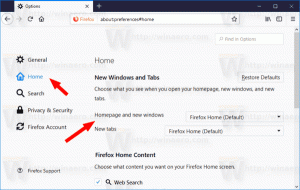Izslēdziet automātisku programmu restartēšanu pēc pierakstīšanās operētājsistēmā Windows 10
Kā automātiski izslēgt vai ieslēgt lietojumprogrammu restartēšanu pēc pierakstīšanās operētājsistēmā Windows 10
Sākot ar Windows 10 Fall Creators Update, operētājsistēma var automātiski atkārtoti atvērt lietotnes, kas darbojās pirms izslēgšanas vai restartēšanas. Daudzi lietotāji šo funkciju uzskatīja par pretrunīgu, tāpēc Microsoft beidzot ir pievienojis atsevišķu opciju, lai neļautu operētājsistēmai atkārtoti palaist lietotnes.
Reklāma
Ja sekojat līdzi Windows 10 izstrādei un rakstiem šajā emuārā, iespējams, esat iepazinies ar visām operētājsistēmā Windows 10 veiktajām izmaiņām. Viens no tiem bija iespēja no jauna palaist visas darbojošās lietotnes pēc OS restartēšanas, kad visi atjauninājumi ir instalēti. Sākot ar Windows 10 build 17040, bija iespēja, Izmantojiet manu pierakstīšanās informāciju, lai pēc atjaunināšanas vai restartēšanas automātiski pabeigtu ierīces iestatīšanu sadaļā Iestatījumi > Lietotāju konti > Pierakstīšanās opcijas. Kad tas tika atspējots, tam bija jāpārtrauc Windows 10 automātiska lietotņu restartēšana.
Tomēr šī iespēja tika slikti izskaidrota un samulsināja daudzus lietotājus. Turklāt tas nedarbojās, kā paredzēts. Kad opcija tika atspējota, tā arī neļāva OS pabeigt atjauninājumu instalēšanu.
Visbeidzot, Microsoft tagad ir atdalījis šo vienu opciju divos dažādos slēdžos. Papildus Izmantojiet manu pierakstīšanās informāciju, lai pēc atjaunināšanas vai restartēšanas automātiski pabeigtu ierīces iestatīšanu, operētājsistēmā Windows 10 ir iekļauta jauna opcija Automātiski saglabāt manas restartējamās lietotnes, kad izrakstos, un restartēt tās pēc pierakstīšanās. Lūk, kā to izmantot.
Lai izslēgtu automātisku programmu restartēšanu pēc pierakstīšanās operētājsistēmā Windows 10,
- Atveriet Iestatījumu lietotne.
- Dodieties uz Konti -> Pierakstīšanās opcijas.
- Labajā pusē dodieties uz Restartējiet lietotnes sadaļā.
- Izslēdziet opciju Automātiski saglabāt manas restartējamās lietotnes, kad izrakstos, un restartēt tās pēc pierakstīšanās.

- Šo opciju var atkārtoti iespējot jebkurā brīdī vēlāk.
Tu esi pabeidzis.
Varat arī veikt reģistra uzlabojumus, lai operētājsistēmā Windows 10 atspējotu vai iespējotu funkciju “Automātiski restartēt lietotnes pēc pierakstīšanās”. Veiciet tālāk norādītās darbības.
Izslēdziet Automātiski restartējiet lietotnes pēc pierakstīšanās, veicot reģistra uzlabojumus
- Atveriet Reģistra redaktora lietotne.
- Dodieties uz šo reģistra atslēgu.
HKEY_CURRENT_USER\SOFTWARE\Microsoft\Windows NT\CurrentVersion\WinlogonSkatiet, kā pāriet uz reģistra atslēgu ar vienu klikšķi. - Labajā pusē mainiet vai izveidojiet jaunu 32 bitu DWORD vērtību Restartēt Apps.

Piezīme: Pat ja jūs esat darbojas 64 bitu Windows jums joprojām ir jāizveido 32 bitu DWORD vērtība.
Iestatiet tā vērtības datus uz 0, lai atspējotu funkciju. - Vērtības dati 1 to iespējos.
Lai ietaupītu laiku, varat lejupielādēt šos lietošanai gatavus reģistra failus:
Lejupielādēt reģistra failus
Tieši tā!
Uzziņai skatiet vecākus ar šo tēmu saistītos rakstus.
- Atspējojiet lietotņu automātisko palaišanu operētājsistēmā Windows 10
- Kā automātiski pierakstīties pēc Windows 10 restartēšanas